linux系统创建weblogic域以及修改端口方法
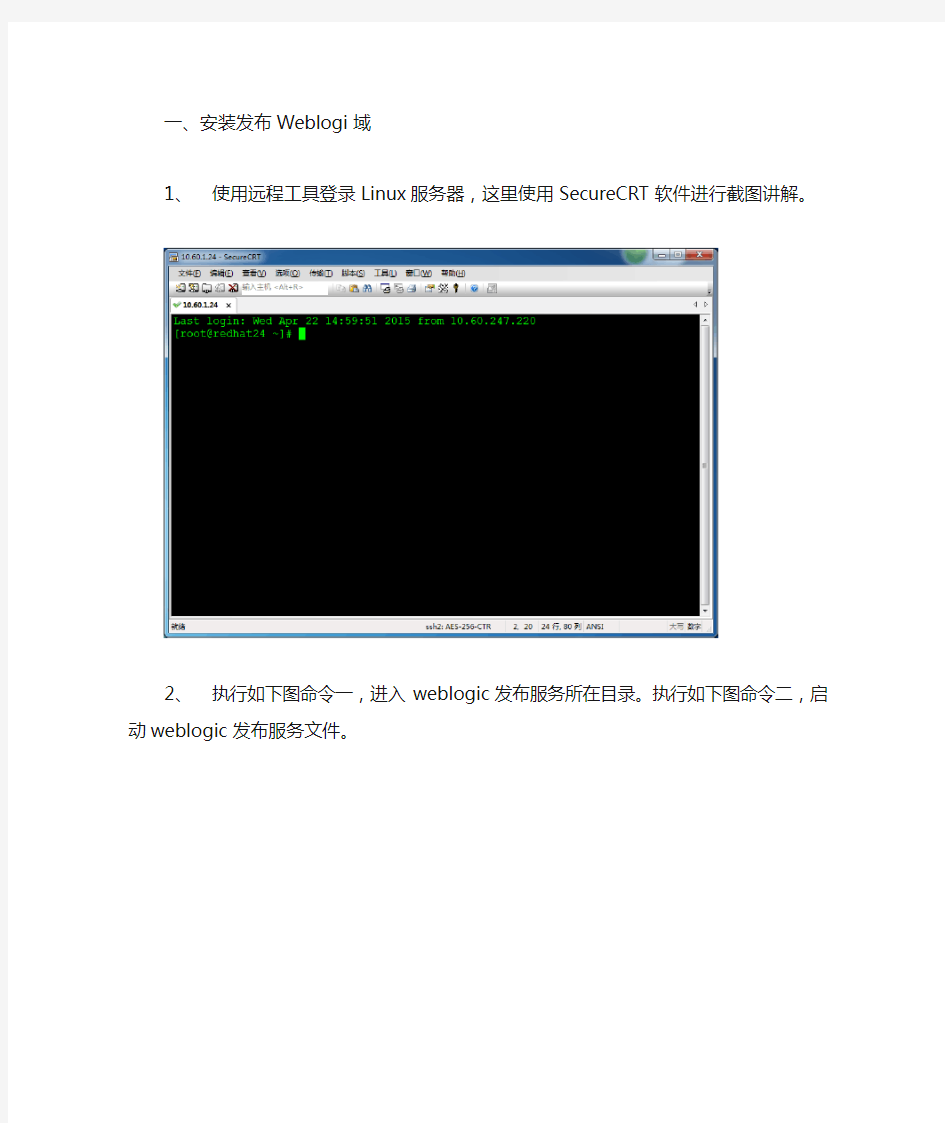
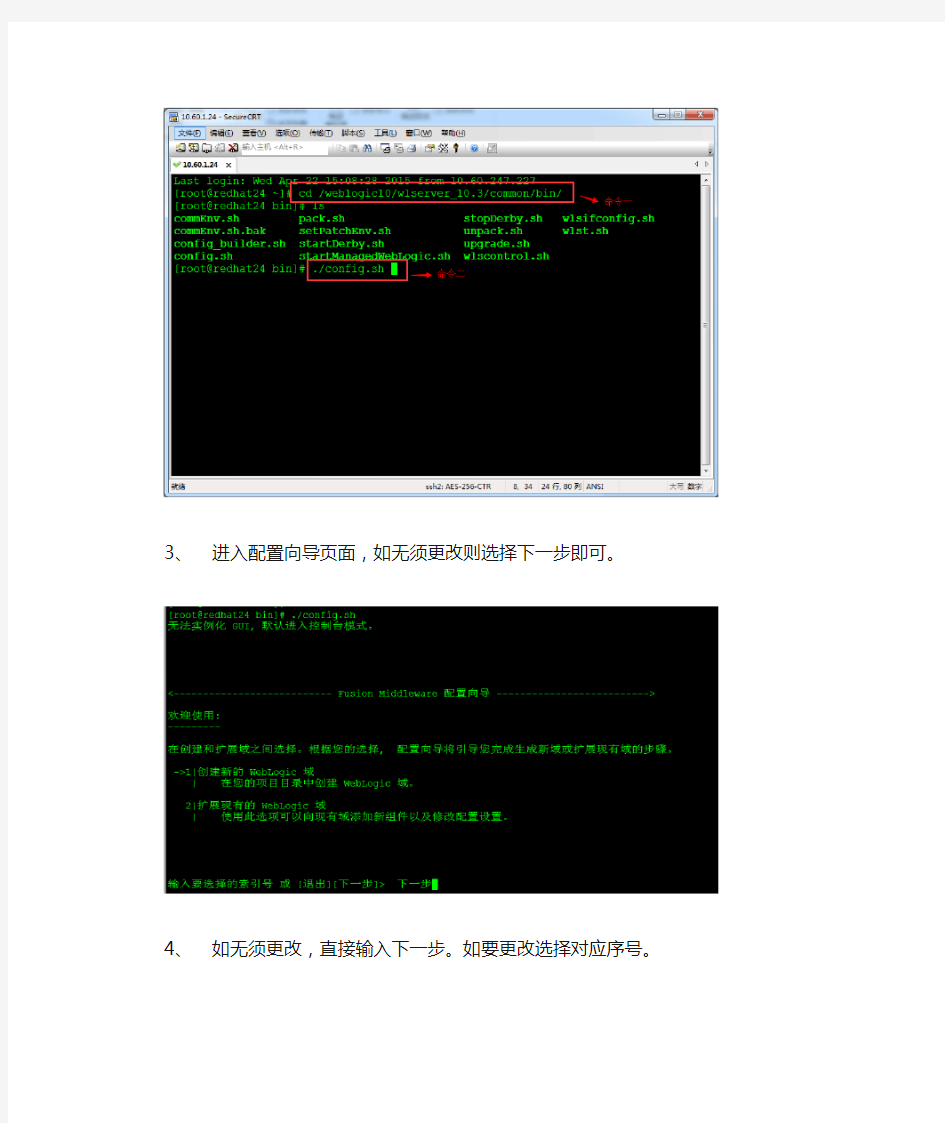
一、安装发布Weblogi域
1、使用远程工具登录Linux服务器,这里使用SecureCRT软件进行截图讲解。
2、执行如下图命令一,进入weblogic发布服务所在目录。执行如下图命令二,启动weblogic
发布服务文件。
3、进入配置向导页面,如无须更改则选择下一步即可。
4、如无须更改,直接输入下一步。如要更改选择对应序号。
5、直接输入下一步即可。
6、下图是配置weblogic新建域的名称,这里说明下如何修改。
1) 输入新域名称,这里叫testDomain
2)如确定更改则输入下一步。
7、下图为将该域创建的所在位置。一般情况下默认即可。输入下一步。
8、配置weblogic控制台登录控制台用户名密码。这里只需要输入序号进行修改。
1)选择2 输入密码。
2)输入密码回车。
3)使用如上方法输入“确认用户口令”,进行下一步。
9、选择域模式,这里选择开发模式。因开发模式可自动加载程序包。而生产模式需要部署
服务包才可使用,非税系统属于自动加载程序包方式。
10、这里需要选择weblogic运行所需jdk版本。
1)选择2输入其他java SDK。
2)输入JDK路径,回车即可。
3)输入下一步确认。
11、此处根据需要选择,一般默认直接下一步即可。
12、此时系统正在根据你的配置信息正在创建域。
13、有如下提示则创建完成。
二、通过修改配置文件修改weblogic启动端口方法
1、进入所在域的目录下
2、进入config目录下
3、通过vi 命令修改weblogic配置文件,通过移动光标找到server节点
4、找到对应的位置按i则进入编辑模式。增加如下语句,8015则是这个域的端口:
5、按Exc按钮后,输入:wq则保存配置.
6、此时已经修改完成。如不懂VI命令者慎用,以防误删配置信息。
增加端口语句:
linux weblogic创建域
Weblogic linux 下创建域步骤 1.cd /bea/wlserver_10.3/common/bin 进入目录 2.执行./config.sh进入配置界面。 选择1 3. 选择1
这一步直接继续 这一步是设置用户名密码和确认密码 这是选择模式我们选择2 (产品模式) 选择JDK版本我们选择第一个选择1
我们选择1 (YES) 这里选择1 (不配置安全存储) 这里指需要修改端口号就行 3
继续
继续 继续 继续 v 这里输入你要改的名字我这里随便写了一个1作为域名了
这里确认名字选择1 然后完成 修改 setDomainEnv.sh 在底端处JA V A_OPTIONS="${JA V A_OPTIONS}" export JA V A_OPTIONS 后面加上这两句话 WLS_USER=weblogic WLS_PW=weblogic 在startWeblogic.sh 中间添加这些参数 SA VE_JA V A_OPTIONS="${JA VA_OPTIONS}" SA VE_CLA S SPATH="${CLASSPATH}" 找到这个所在的位置在下面添参数 WLS_USER="weblogic" 域用户民 export WLS_USER WLS_PW="weblogic_note" 域密码 export WLS_PW MEM_ARGS="-Xms2048m -Xmx2048m -XX:MaxPermSize=1024m" export MEM_ARGS 在setDomainEnv.sh最前面添加此参数 JA V A_OPTIONS="${JA V A_OPTIONS} -Djava.security.egd=file:/dev/./urandom" export JA V A_OPTIONS WLS_USER=weblogic 域用户名 WLS_PW=weblogic_note 域密码
weblogic管理服务配置方法
Weblogci管理服务配置方法 (第三稿)
目录 1概述 (3) 1.1本文预期读者: (3) 1.2本文作用: (3) 1.3名词解释: (3) 2基本测试环境 (4) 3管理服务与被管服务基本配置 (4) 3.1中间件安装 (4) 3.2配置管理服务器 (4) 3.3配置计算机 (4) 3.4配置NodeManager (5) 3.5配置本机受管服务 (6) 3.6配置远程受管服务 (6) 3.7配置“远程启动”选项卡 (6) 3.7.1设置类路径 (6) 3.7.2Java虚拟机内存设置 (7) 3.8受管服务的启动和停止 (7) 3.8.1控制台启动停止服务 (7) 3.8.2Weblogic脚本启动受管理服务 (8) 4久其CI部署相关配置 (8) 4.1配置连接池 (8) 4.2配置数据源 (8) 4.3发布应用程序 (8) 5其他 (8) 5.1多台计算机安装weblogic注意事项 (8) 5.2配置NodeManager常见问题 (9) 5.3设置远程启动选项卡常见问题 (10) 6后记 (10)
1概述 1.1本文预期读者: 本文读者必须有一定weblogic使用经验,对weblogic管理体系有一定了解。熟练掌握weblogic单domain配置方式。文中只对安装使用管理服务需要用到的特殊设置步骤进行说明。本文省略的地方请参考公司文档《久其CI3.0安装配置手册—Weblogic》。 1.2本文作用: 场景一: 对于某些IT内控比较严格的项目,项目组无法获得用户服务器密码。如果有需要重新启动中间件服务时项目组会非常被动。此时可以使用管理服务器来启动和停止受管理服务器上的应用服务。 场景二 在硬件资源比较充足的情况下我们可以在多台服务器上启动中间件来支撑我们的应用。此时使用管理服务可以统一部署升级应用,控制、监控各个服务的运行情况。场景三: 在单服务器32位操作系统环境下java内存最大只能使用2G。为了充分利用服务器资源我们可以启动多个服务支撑应用。多个服务如果都在单独的域中将给我们的应用部署升级,管理监控各个服务带来不便。此时我们可以使用管理服务对所有的服务进行统一管理。 场景四: 本文对weblogic管理服务进行了简单讲解,可作为学习weblogic集群的参考资料。 1.3名词解释: 域:英文名domain。“域”是指一组彼此相关的 WebLogic Server 资源,这些资源作为一个单元来管理。一个域包括一个或多个 WebLogic Server,另外还可能包括一个或多个WebLogic Server 群集。域是独立的管理单元。如果将应用程序部署在某个域中,则此应用
Weblogic 11g 部署web应用程序详细图解
Weblogic 11g 部署web应用程序详细图解 ----浪花滚滚 1. 手动部署 A.创建web工程。 B.将web工程导出war格式。 导出的包: C.启动weblogic服务。 服务启动成功: D.打开服务配置页面并登陆。
E.登陆成功后,点击左侧菜单栏的部署 F.点右边的安装按钮 G.点上传文件 F.选择刚才导出的war包,将其上传,下一步。 G.选择上传好的文件,下一步。
H.选择“讲次部署安装为应用程序”,下一步。 I.可以在这里为工程取个别名,也可以用默认。其他都选择默认,下一步。 J.完成。 H.再点左侧菜单栏的部署,显示部署的应用程序的状态。 J.地址栏输入工程的地址:http://localhost:7001/工程文件名(或者刚才改过的别名),发现网页正常运行,部署成功!
2. weblogic和myeclips集成的配置部署 A.点击myeclips工具栏的按钮的黑色小三角,在弹出窗口的左侧选择Configure Server →Servers→WebLogic→Weblogic 10.x B.选择Enable
C.配置WebLogic的路径及其登录用户名和密码 D.左侧点击JDK 右边点ADD按钮 点Directory… 选择weblogic安装目录下的JDK包。 注意:weblogic的版本和JDK的版本是严格匹配的,一定要选择正确的版本号。 并且需要使用跟安装weblogic时选择的同一个JDK。 E.点左侧的Launch,右边选择Run mode
F. 配置完成! G.部署工程 点myeclips上方工具栏的按钮, 选择要部署的工程 点ADD后Server选择WebLogic10.x 点finashi,ok后,部署完成。 H.点的黑色小箭头后选择WebLogic 10.x→Start启动服务。 I.服务启动成功。 J.当工程有重名时,会发生冲突,部署失败。
WebLogic 组件反序列化漏洞补丁升级操作手册
weblogic反序列化补丁安装 梁裕 1、到weblogic官网下载补丁包(p2*******_1036_Generic.zip、 p2*******_1036012_Generic.zip如果找不到的朋友,可以在回复中给我留下邮箱,我会定期回复。) 2、10.3.6对应的补丁包p2*******_1036012_Generic.zip ,补丁包需要依赖于一个大的升级 包,所以需要把p2*******_1036_Generic.zip也下载下来。 3、登录linux的weblogic用户,切换到/home/weblogic/Oracle/Middleware/utils/bsu/目录下。 4、确认当前weblogic版本,并确认所有域的进程全部关闭 ./bsu.sh -prod_dir=/home/weblogic/Oracle/Middleware/wlserver_10.3/ -status=applied -verbose –view 5、查看是否存在/home/weblogic/Oracle/Middleware/utils/bsu/cache_dir 目录,没有的需要 手工创建。 6、将补丁包上传到/home/weblogic/Oracle/Middleware/utils/bsu/cache_dir目录下 7、首先打大的升级包,解压p2*******_1036_Generic.zip unzip p2*******_1036_Generic.zip EJUW对应就是后面命令的patchlist 8、执行补丁安装命令。 ./bsu.sh -install -patch_download_dir=/home/weblogic/Oracle/Middleware/utils/bsu/cache_dir -patchlist=EJUW-prod_dir=/home/weblogic/Oracle/Middleware/wlserver_10.3 –verbose 9、打序列化的补丁包,解压p2*******_1036012_Generic.zip unzip p2*******_1036012_Generic.zip ./bsu.sh -install -patch_download_dir=/home/weblogic/Oracle/Middleware/utils/bsu/cache_dir -patchlist=ZLNA-prod_dir=/home/weblogic/Oracle/Middleware/wlserver_10.3 –verbose 10、在打ZLNA补丁包时,遇到了内存溢出的问题。需要修改bsu.sh脚本,将内存调大。 11、启动weblogic的域,查看输出日志。确定版本是否生效。
中间件安装配置手册-Weblogic for Linux
Weblogic中间件安装配置指南 (Weblogic 8.1 for Linux) 北京久其软件股份有限公司 2009年3月 1概述 Weblogic的安装配置总共包括五个部分: 1. 安装前准备 3. Weblogic8.1中间件产品的安装 4. 创建Weblogic实例 5. 配置实例 说明:本文档的WebLogic的安装是在linux环境下的,在Unix环境下的安装和Linux环境的安装差别不大。
2安装前准备 1.确定一个安装目录,建议该目录下至少有1个G的空间,可以使用df来查看 磁盘空间的使用情况,df命令后可加参数:如-k,使用KBytes 显示结果;-m,使用MBytes 显示结果。如下图: 2.创建一个用户组帐号,命令如下:groupadd groupname比如创建一个组名叫 bea的用户组:groupadd bea。 3.创建一个weblogic用户帐号,命令如下:useradd –g groupnameusername 说明:groupname代表用户的所属用户组的名称。 比如:useradd–g bea weblogic 。 3安装Weblogic8.1 特别说明:如果直接在Linux服务器上安装的话,可以启动Weblogic的图像安装界面,在图形安装界面安装较为简单,如果是通过一些Linux客户端文档工具安装俺么就不会启动图形界面,只能在文字界面下安装,而且要一定的英文阅读能力,请见附录部分。 安装步骤: 1. 将weblogic安装程序放到到一个临时目录。 2. 以root用户赋予.bin文件weblogic用户可执行权限,执行:chmod a+x filename.bin 3. 以刚刚创建的weblogic用户登陆,执行:su - weblogic 4. 找到weblogic8.1的安装文件,执行./ platform813_hpux32.bin,开始解压,如下 图所示: 5. 解压缩完以后,进入到Weblogic安装向导界面,如图所示:
weblogic服务器优化配置详解
第一章概要 WebLogic 配置文件(config.xml)包含了大量很直观的与性能有关的参数,能通过配置环境与应用程序得到很好的优化。基于系统的需要调整这些参数不仅能改善单个点的性能,而且能提高整个应用程序性能的可衡量性。 试着采用下列WebLogic配置方法,或许能使你的系统达到最佳状态: 一修改运行队列线程数的值。在WebLogic 中队列元素的线程数等于同时占用运行队列的应用程序的数目。当任务加入一个WebLogic 实例,它就被放到执行队列中,然后分配给任务一个线程来运行。线程消耗资源,因此要小心处理这个属性——增加不需要的值,会降低性能。 二,如果可能,使用自带的性能包(NativeIOEnabled=true)。 三,使用特定的应用程序执行队列。 四,使用JDBC连接池时,修改下列属性: 驱动名称:使用小的驱动或者jDriver。 初始容量:设为与最大容量相同的值。 最大容量:其值至少应与线程数相同。 五,把连接池的大小设为与执行队列的线程数相同。 六,设置缓冲。 七,为Servlet和JSP使用多个执行队列。 八,改变JSP默认的Java编译器,javac 比jikes或sj要慢。 第二章优化WebLogic 提要: 为WebLogic启动设置Java参数。 设置与性能有关的配置参数。 调整开发与产品模式默认值。 使用WebLogic“自有的IO”性能包。 优化默认执行队列线程。 优化连接缓存。 如何提高JDBC连接池的性能。 设置Java编译器。 使用WebLogic集群提高性能。 监视WebLogic域。 一、为WebLogic启动设置Java参数 只要启动WebLogic,就必须指定Java参数,简单来说,通过WebLogic.Server 域的命令行就可以完成,不过,由于这样启动的过程冗长并且易于出错,BEA 公
命令行安装及创建域
2.2 安装步骤如下: [zhuying@Test232 opt]$ ./server103_linux32.bin Extracting 0%.......................................................................................... ..........100% Unable to instantiate GUI, defaulting to console mode. <----------------------------------------- Oracle Installer - WebLogic Platform 10.3.0.0 -----------------------------------------> Welcome: -------- This installer will guide you through the installation of WebLogic Platform 10.3.0.0. Type "Next" or enter to proceed to the next prompt. If you want to change data entered previously, type "Previous". You may quit the installer at any time by typing "Exit". Enter [Exit][Next]>Next <----------------------------------------- Oracle Installer - WebLogic Platform 10.3.0.0 -----------------------------------------> Choose BEA Home Directory: -------------------------- "BEA Home" = [Enter new value or use default "/home/zhuying/bea"] Enter new BEA Home OR [Exit][Previous][Next]> /home/zhuying/opt/bea <----------------------------------------- Oracle Installer - WebLogic Platform 10.3.0.0 ----------------------------------------->
64位weblogic windos安装部署以及常见问题解决
64位weblogic11g安装部署以及常见问题解决方案 目录 (一) 安装 (1) 在Windows 64位操作系统安装Weblogic的注意事项 (3) (二) 部署运行 (3) 1. 包引入错误 (3) 2.乱码现象 (3) 3.mime-typeType配置问题 (4) 4.应用不存在 (4) 5.ClassNotFoundException: org.hibernate.hql.ast.HqlToken (4) 6.weblogic部署war包action不能访问问题解决方法[There is no Action mapped for namespace / and action name] (5) https://www.360docs.net/doc/ab856941.html,ng.StackOverflowError (5) (一)安装 我们在64位的服务器上为提高性能要安装64位的weblogic。经常在网上看到有人问,weblogic有64位的么?weblogic需要破解么? weblogic有专门的64位版本,这里安装的是weblogic11g,也就是10.3.6版本,12c的版本安装应该类似。weblogic从bea被oracle收购后,不需要破解,就只有授权。什么意思呢?就是说从oracle官网上下载的weblogic就是全功能版本,不管是集群还是其他,功能没有任何限制。但是如果要用于商业环境,必须要向oracle 买license,当然可以偷偷的用,那就是盗版,侵权,有一天oracle可以告的破产……。 1、下载64位weblogic,打下这个地址: https://www.360docs.net/doc/ab856941.html,/technetwork/middleware/ias/downloads/wls-main-097127.html,在这里可以看到除了mac os X操作系统外,其他系统的64位都是同一个版本,wls1036_generic.jar。如下图,weblogic的下载需要注册一个oracle官网的帐号。
创建weblogic新域(带图说明)
创建weblogic新域与配置Oracle连接池 一、创建一个新域 1.1.选择创建域服务器 以服务器192.168.165.14为例,用户crm01登录,进入目录:/weblogic/92/weblogic92/common/bin 使用ls命令查看bin目录下的文件,如图1.1.1所示: 图1.1.1 1.2 创建域命令 使用./congfig运行命令,如图1.2.1所示: 图1.2.1
该界面显示的1为创建一个新域,2为扩展一个已经存在的weblogic域 1.3.域资源配置 在命令行中选择输入“1”或者直接输入“Next”后点击回车进入Domain Source选择界面,如图:1.3.1 图 1.3.1 图示1为选择weblogic平台组件,2为选择已经存在的模板。 在提示符处输入“1”或者输入“Next”按回车进入Application Template选择界面,如图1.3.2所示: 图1.3.2 同样在提示符处输入“Next”进入用户配置,包括weblogic控制台登录用户名,密码,描述。如图1.3.3所示: 图1.3.3 图示1为修改用户名 图示2为修改用户密码 图示3为确认修改密码 图示4为修改描述
成功修改提交后显示如图1.3.4所示: 图1.3.4 修改完成后在提示符输入“Next”进入域模式配置Domain Mode Configuration 1.4 域模式配 域模式配置是对新建的域选择一个域的模式,模式如图1.4.1所示 图1.4.1 图示1为扩展模式,2为生产模式,默认选择1,输入Next进入下个配置项。 1.5 JDK的配置 JDK配置是选择服务器上装好的JDK版本和目录进行择,举例机器上为2,故选择2后回车,进入下个配置,如图1.5.1所示 图1.5.1 1.6 确认配置 该页面提示和选择的是是否需要修改已经配置好的模板,默认为否,如图1.6.1所示
weblogic创建domain域
weblogic创建domain域.txt 2008-02-21 15:55 bash-2.05# ls bsu utils.jar bash-2.05# cd.. bash: cd..: command not found bash-2.05# cd .. bash-2.05# cd weblogic81 bash-2.05# ls common javelin samples server uninstall workshop bash-2.05# cd server bash-2.05# ls 3rd_party_licenses.txt about_wls.html builder ext LICENSE.TXT bin copyright lib bash-2.05# cd bin bash-2.05# ' > ls > > > bash-2.05# pwd /usr/local/bea/weblogic81/server/bin bash-2.05# ls -l total 7830 -rwxr-xr-x 1 root other 5054 May 26 2006 ant -rwxr-xr-x 1 root other 171 May 26 2006 antRun -rwxr-xr-x 1 root other 1433 May 26 2006 antRun.pl -rwxr-xr-x 1 root other 2488 May 26 2006 complete-ant-cmd.pl -rwxr-xr-x 1 root other 1406 May 26 2006 cw_blueglobe.ico -rwxr-xr-x 1 root other 1406 May 26 2006 html.ico -rwxr-xr-x 1 root other 557056 May 26 2006 iisproxy128.dll drwxr-xr-x 2 root other 512 May 26 2006 international -rwxr-xr-x 1 root other 569344 May 26 2006 mod_wl128_20.so -rwxr-xr-x 1 root other 569344 May 26 2006 mod_wl_20.so drwxr-xr-x 2 root other 512 May 26 2006 oci817_8 drwxr-xr-x 2 root other 512 May 26 2006 oci901_8 drwxr-xr-x 2 root other 512 May 26 2006 oci920_8 -rwxr-xr-x 1 root other 548864 May 26 2006 proxy30128.dll -rwxr-xr-x 1 root other 548864 May 26 2006 proxy35128.dll -rwxr-xr-x 1 root other 548864 May 26 2006 proxy36128.dll -rwxr-xr-x 1 root other 548864 May 26 2006 proxy61128.dll
weblogic中间件常见问题
1Weblogic9.2 在linux下启动很慢 打开setDomainEnv.sh 增加-Djava.security.egd=file:/dev/zero 修改参数为 JAVA_OPTIONS="${JAVA_OPTIONS} -Djava.security.egd=file:/dev/zero" 2Windows x64 jrockit 启动3000M 报OutOfMemory https://www.360docs.net/doc/ab856941.html,ng.OutOfMemoryError: class allocation, 153359080 loaded, 154140672 footprint JVM@check_alloc (src/jvm/model/classload/classalloc.c:118). 19416 bytes 通过修改启动内存,设置4G以上 3后台日志出现以下报错 User
linux字符界面创建weblogic域方法
linux字符界面创建weblogic域方法 〇、环境 操作系统:Redhat 5.5 Weblogic :英文版 8.1.6 Weblogic安装目录:/weblogic 一、域的建立 执行下面语句进入weblogic的bin目录: 1.cd /weblogic/weblogic81/common/bin/ 运行新建服务向导: 1../config.sh 出现如下图界面 默认是新建服务(1.Create a new WebLogic configuration),所以:直接回车(或者输入1,回车) 出现下图
因为是创建新域,所以选择Basic WebLogic Server Domain(基本Weblogic 服务域)。 图中默认就是选中的这项,直接回车,如果不默认,输入该项前的序号 3 然后回车。 接下图: 提示:Do you want to run the wizard in express mode?(是否进入快捷向导模式?) 因为在非快捷模式下才可以自定义端口号等配置,所以要对它说No了: 输入 2 ,回车接下图:
上图中可以设置服务名、监听地址、监听端口等等,输入相应序号进入相应设置。 提示:Enter option number to select(输入选项序号进行选择)首先我们设置Name(服务名) 输入 1 ,回车接下图: 提示:Enter value for "Name" (输入服务名) 输入你的服务的名称比如:testserver,回车 接下图:
再次到设置选择页面,可以看到Name后面的值已经变成了刚刚输入的testserver。 现在我们来设置端口,输入3,回车接下图: 默认端口号是7001,如果不改的话不用管,我们在这里改为9001。输入9001,回车接下图:
WebLogic问题排除概览
WebLogic问题排除概览 问题排除概览
孟和 技术咨询顾问 大中华区渠道及联盟部
以下内容旨在概述产品的总体发展方向。 此信息仅供参考,不可纳入任何合同。此 信息不承诺提供任何资料、代码或功能, 并且不应该作为制定购买决策的依据。此 处所述有关 Oracle 产品的任何特性或功能 的开发、发布以及相应的日程安排均由 Oracle 自行决定。
议程
? Guardian ? JVM层面的问题诊断 ? Java应用程序及服务器层面问题诊断
议程
? Guardian ? JVM层面的问题诊断 ? Java应用程序及服务器层面问题诊断
通过Guardian能做什么? 能做什么? 通过 能做什么
? Oracle Guardian:
? 就像是WLS的杀毒软件或者病毒扫描器 ? 检查域的常见配置问题和运行时问题,并针对性的提供建议的 解决方案 ? 包括图形化界面和命令行方式 ? 也可以监控运行于WLS之上的其他Oracle产品 ? 有Oracle支持账户的用户可以免费使用 ? 可以使售后服务Case自动创建
使用Guardian 使用
? 在如下的场景可以使用Guardian对域进行评估:
? ? ? ? ? ? 域创建并配置之后 作为开发环节之一,在部署到生产系统之前 在打过WLS补丁之后 在系统中引入或者对其它第三方软件进行升级后 生产系统可以进行周期性的评估 在压力测试中,对域进行评估
weblogic创建域
1、创建一个Weblogic Server域 本文假设你已经正确安装了这两个软件。值得注意的是在Weblogic Server8.1安装的时候,最后要你设置一个Server,你可以在安装的时候设置也可以在安装完了后从开始菜单 ——>程序——>Bea Weblogic Platform8.1——>Configuration Wizard来设置。 第一步:
选择“Create a new Weblogic confinguration”按next 下一步 选择Express选项,直接next 下一步
输入用户名,密码直接next 下一步 Production模式,然后选择SDK,直接next 下一步
create 将创建一个weblogic的应用域 done完成创建。 1、创建一个Weblogic 的应用(快速配置weblogic8.X的应用目录) 我们知道在weblogic7.x之前,安装完后weblogic会自动创建默认的应用目录
DefaultWebApp。如果没有特别的需要,就可以利用这个默认的应用目录布署Web应用程序或者J2EE系统了。而在weblogic8.x之后版本中,它不会自动创建默认的应用目录。所以我们需要使用Configuration Wizard来创建自己的应用目录,发布应用目录有两种方法,现分别介绍。 1.weblogic8.x安装 weblogic8.x有几个版本提供使用,我们使用了英文版的weblogic8.1。 2.回顾创建weblogic服务安装成功后,依次点击”开始”->”BEA WebLogic Platform 8.1”->”Configuration Wizard”,启动”BEA WebLogic Configuration Wizard”,选择”create a new weblogic configuration”,然后”next”,在”template”选择”base weblogic server domain”,然后”next”,没有特别的需要就不修改默认选择,然后”next”,在这个界面上输入用户名、密码和创建这个服务的描述(请记住这个用户密码它是启动这个服务和进入服务控制台的帐号),然后”next”,选择jdk 的版本,然后”next”,在这个界面你可以修改创建服务的目录和名称,然后按”create”开始创建。 3.创建应用目录创建应用目录有两种方式分别介绍如下(后面3.2的方法作为参考): 3.1 最简单的应用目录创建当weblogic服务创建成功后,再次打开“Configuration Wizard”,这次选择”extend and existing weblogic configuration(扩展weblogic配置)”,然后”next”,选择weblogic服务目录,然后”next”,在”Configuration Extensions”中勾选”DefaultWebApp”,然后以下取默认值一路”next”直到”import”就OK了。默认应用目录一般在D:\bea\user_projects\applications\mydomain\DefaultWebApp(注:d:为我PC机上安装weblogic的盘符,读者根据安装目录进行查找)。 配置方法如下:
WebLogic Server配置和维护管理手册091130
WebLogic Server配置和维护管理 手册 二零零九年十一月
目录 1 WEBLOGIC基本概念和环境说明 (4) 1.1基本概念 (4) 1.2环境说明 (5) 2 配置 (6) 2.1W EB L OGIC S ERVER 配置 (6) 2.1.1 创建Standalone Server Domain (6) 2.1.2 创建Standalone Server Domain (12) 2.2WTC配置 (13) 2.2.1 Tuxedo 配置 (14) 2.2.2 WebLogic 配置 (14) 2.2.3 WTC连通性的简单检查方法 (16) 2.3JDBC配置 (18) 3 性能调优 (19) 3.1JVM调优 (19) 3.2W EB L OGIC S ERVER调优 (19) 3.2.1 尽量使用本地IO库 (19) 3.2.2 调整默认执行线程数 (20) 3.3JDBC调优 (21) 3.3.1 驱动程序类型选择 (21) 3.3.2 调节连接池初始容量和最大容量 (21) 3.3.3 其他配置 (22) 3.4WEB调优 (22) 3.4.1 调整WEB应用描述符 (22) 3.5其他调优设置 (23) 3.5.1 WebLogic文件描述符大小调整 (23) 4 维护管理 (24)
4.1启动WEBLOGIC SERVER (24) 4.2停止WEBLOGIC SERVER (24) 4.3登录和退出管理控制台 (24) 4.4性能监控 (25) 5 案例 (27) 5.1 WEBLOGIC SERVER响应慢 (27) 5.2WTC FAQ (27) 5.2.1 TPENOENT(6):0:0:TPED_MINVAL(0):QMNONE(0):0:No local or remote domain available xxx服务 (27) 5.2.2 TPESYSTEM(12):0:0:TPED_MINVAL(0):QMNONE(0):0 (28) 5.2.3 TPESYSTEM(13):0:0:TPED_MINVAL(0):QMNONE(0):0 (28) 5.2.4 TPESYSTEM(10):0:0:TPED_MINVAL(0):QMNONE(0):0 (28) 5.3其他 (28) 5.3.1 为什么页面中的图表(饼图,柱状图)和验证码等图片在WebLogic 环境中不能正常显示? (28) 5.3.2 修改的JSP不会立即生效怎么办? (29) 5.3.3 JSP里面的静态文件、include JSP 中文显示不正常,这个问题怎么 解决? (29) 5.3.4 当发生JDBC连接池泄漏现象时,如何进行调试? (30)
WebLogic 域配置策略
WebLogic 域配置策略 在本文的第一部分(第 8 期,卷 3 ,WLDJ )中,我曾向您详细介绍了可用于创建和配置域,以及经过评估的指南和模板选项的不同策略。在本文中,我使用了像 WLShell 、 WebLogic Scripting Tool 、 Silent Scripts 和 Ant 这样的工具来配置域。这些工具利用了简单的高级脚本语言。 注意:本文在很大程度上依赖于一些通用的步骤,比如第一部分中描述的域创建、数据库配置和检查域配置。 脚本语言 有很多问题与脚本语言的结构和语义有关。如何编写注释?如果有的话,什么是行分隔符?该语言支持哪些数据类型?该语言是否有变量和赋值?如何执行查询和导航?如何调用行为(即方法)?是否支持分支和循环?幸运的是,许多可选的脚本语言都可以用于域配置。让我们看一看这些语言。 WLShell 根据 WLShell 站点的说法,“ WLShell 是一种用于 WebLogic 的 shell 。” WLShell 使用一种非常简单的脚本语言来提供对 JMX Mbean 的访问,并提供一种熟悉的文件和目录导航模型,来导航 MBean 。 WLShell 的安装非常简单。下载正确的安装程序并执行之。遵照安装程序的步骤,完成安装。 WLShell 脚本语言支持单行注释。注释字符是散列符号( # )。以 # 开始的一切内容都被注释掉了。没有特殊的行结束符号。回显命令是 print 或者 echo 。 WLShell 使用熟悉的目录和文件概念来导航 WebLogic Server 实例, MBean 对应于目录,而 MBean 的属性对应于文件。因此,导航是通过像 cd 和 ls 这样的可识别命令来完成的。用于创建一个 MBean 的命令是 md ,而用于删除一个对象的命令是 rd 。例如,要创建一个名为 semJDBCConnectionPool 的连接池,可以执行下面的命令: md /JDBCConnectionP oo l/semJDBCConnectionP oo l 如果名称包含正斜杠怎么办?可以通过使用一个另外的正斜杠对这个正斜杠进行转义。例如,要创建一个名为 jdbc/semJDBCDataSource 的数据源,可以执行下面的命令: md /JDBCTxDataSource/jdbc//semJDBCDataSource 设置一个对象的变量属性可以使用 set 命令来完成。要设置一个 boolean 类型的变量,需要调用 set variable-name true-or-false 。例如,要把 StdoutDebugEnabled 变量设置为 true ,可以调用下面的命令: set StdoutDebugEnabled true 要设置一个 integer 类型的变量,需要调用 set variable-name integer-value 。例如,要把StdoutSeverityLevel 变量的值设置为 64 ,可以调用下面的命令: set StdoutSeverityLevel 64 要设置一个 string 类型的变量,需要调用 set variable-name "string-value." 。例如,要把 URL 设置为 jdbc:pointbase:server://localhost:9093/workshop ,可以调用下面的命令: set URL "jdbc:pointbase:server://localhost:9093/workshop" 设置原始类型的变量很容易,但是如何设置 java.util.Properties 类型的变量呢?要设置 java.util.Properties 类型的变量,需要使用特殊的语法。调用 set variable-name (java.util.Properties) "name=value ,各个 name=value 对之间由分号隔开。例如,要设置连接池的属性,可以调用下面的命令: set Properties (java.util.Properties) "user=weblogic;databaseName=jdbc:pointbase:server://localhost:9093/semdb" 至此,我已分析了如何设置 boolean 、 int 、 String 和 Properties 类型的变量。那么如何设置另一种 MBean 类型的变量呢?只要调用 set variable-name path-to-the-mbean 即可。例如,要设置 JMS JDBC 存储器的连接池属性,可以调用下面的命令: set ConnectionP oo l /JDBCConnectionP oo l/semJDBCConnectionP oo l 通过执行 ls 命令, WLShell 不仅列出了可以获取或设置的属性,而且还列出了可以调用的操作。如何执行一项操作呢?需要使用一个叫做 invoke 的特殊命令。 Invoke 命令的语法是: invoke method-name parameter-list-separated-by-space 。例如,要把连接池部署到服务器,可以调用下面的命令:
weblogic安装配置以及部署
Shanghai Baosight Software Co.,Ltd. √ Weblogic安装配置以及应用部署 编制毛瑜明 审核 批准 上海宝信软件股份有限公司 2009年8月3日
√ 文档控制 修改历史: 日期 作者或修改人 版本号 版本描述(修改记录) 2009-8-12 毛瑜明 V1.0 没有前期版本 分发记录: 拷贝号 姓名 部门
√ 目 录 1. Weblogic 的安装 ............................................................................................. 4 1.1. 安装前的准备 . (4) 1.1.1. 软件环境 ..................................................................................... 4 1.2. 安装weblogic9.2.1.0 ............................................................................ 4 1.3. 创建域(domain ) ............................................................................... 6 1.4. 部署应用 (10) 1.4.1. 启动和关闭weblogic ................................................................ 10 1.4.2. 创建server ............................................................................... 10 1.4.3. 部署应用 .. (13)
